Azure Stream Analytics 클러스터에서 작업 추가 및 제거
Stream Analytics 클러스터에서 여러 Azure Stream Analytics 작업을 실행할 수 있습니다. 클러스터에서 작업을 실행하는 것은 클러스터에 작업을 추가하고 작업을 시작하는 간단한 2단계 프로세스입니다. 이 문서에서는 기존 클러스터에서 작업을 추가하고 제거하는 방법을 보여 줍니다. 아직 없는 경우 빠른 시작을 수행하여 Stream Analytics 클러스터를 만듭니다.
클러스터에 Stream Analytics 작업 추가
기존 Stream Analytics 작업만 클러스터에 추가할 수 있습니다. Azure Portal을 사용하여 작업을 만드는 방법을 알아보려면 빠른 시작을 수행합니다. 클러스터에 추가하려는 작업이 있으면 다음 단계를 사용하여 클러스터에 작업을 추가합니다.
Azure Portal에서 해당하는 Stream Analytics 클러스터를 찾아서 선택합니다.
설정에서 Stream Analytics 작업을 선택합니다. 그런 다음, 기존 작업 추가를 선택합니다.
클러스터에 추가하려는 구독 및 Stream Analytics 작업을 선택합니다. 클러스터와 동일한 지역에 있는 Stream Analytics 작업만 클러스터에 추가할 수 있습니다.

클러스터에 작업을 추가한 후 작업 리소스로 이동하여 작업을 시작합니다. 그러면 작업이 클러스터에서 실행되기 시작합니다.
Stream Analytics 작업 리소스 페이지에서 모니터링, 경고 및 진단 로그와 같은 기타 모든 작업을 수행할 수 있습니다.
클러스터에서 Stream Analytics 작업 제거
Stream Analytics 작업은 중지된 상태여야 클러스터에서 제거할 수 있습니다. 작업이 계속 실행 중인 경우 다음 단계를 진행하기 전에 작업을 중지합니다.
Stream Analytics 클러스터를 찾아 선택합니다.
설정에서 Stream Analytics 작업을 선택합니다.
클러스터에서 제거할 작업을 선택한 다음, 제거를 선택합니다.
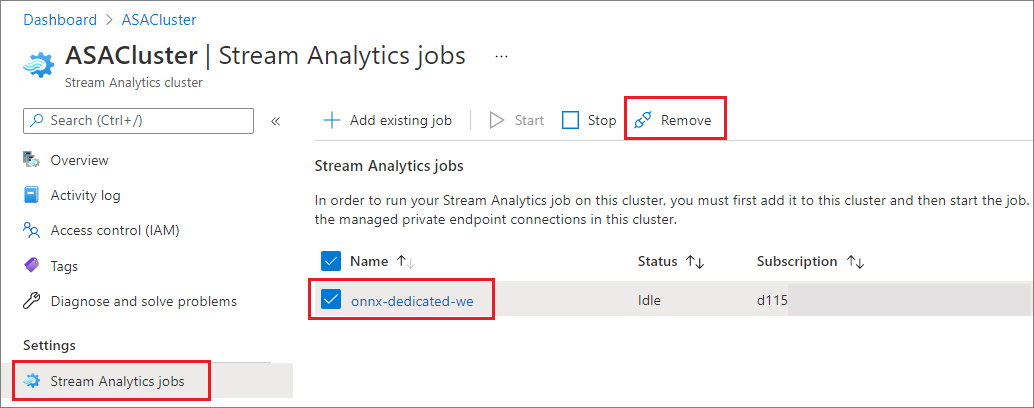
작업이 Stream Analytics 클러스터에서 제거되면 표준 다중 테넌트 환경으로 돌아갑니다.
다음 단계
이제 Azure Stream Analytics 클러스터에서 작업을 추가하고 제거하는 방법을 알았습니다. 다음으로 프라이빗 엔드포인트를 관리하고 클러스터를 확장하는 방법을 배울 수 있습니다.